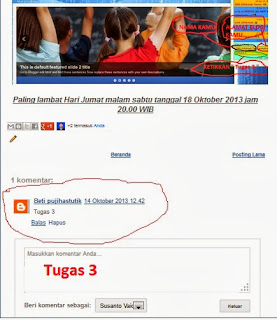Telah disebutkan bahwa tujuan utama dalam pengelolaaan basis data
dalam sebuah basis data adalah agar kita dapat menemukan kembali data ynag kita
cari dengan mudah dan cepat. Secara lebih lengkap pemanfaatan basis data
dilakukan untuk memenuhi sejumlah tujuan (objektif) seperti:
1. Kecepatan
dan Kemudahan (Speed)
Pemanfaatan basis data memungkinkan kita untuk dapat
menyimpan data atau melakukan perubahan/manipulasi terhadap data atau
menampilkan kembali data tersebut dengan lebih cepat dan mudah, daripada kita
menyimpan data secara manual (non elektronis).
2. Efisiensi
Ruang Penyimpanan (Space)
Karena keterkaitan erat antara kelompok dalam basis
data, maka redundansi (pengulangan) data pasti selalu ada. Dengan basis data,
efisiensi/optimalisai penggunaan ruang penyimpanan dapat dilakukan karena kita
dapat melakukan penekanan jumlah redundansi data, baik
menerapkan sejumlah pengkodean atau membuat
relasi-relasi (dalam bentuk file) antar kelompok data yang saling
berhubungan.
3.
Keakuratan (Accuracy)
Pemanfaatan pengkodean atau pembentukan relasi antar
data bersama dengan penerapan aturan/batasan (constraint) tipe data,
domain data, keunikan data dan sebagainya yang secara ketat dapat diterapkan
dalam sebuah basis data, sangat berguna untuk menekan
ketidakakuratan/penyimpanan data.
4.
Ketersediaan (Availability)
Pertumbuhan data sejalan waktu akan semakin membutuhkan
ruang penyimpanan yang besar. Padahal tidak semua data selalu kita
gunakan/butuhkan. Karena itu kita dapat melakukan pemilahan data, sehingga data
yang sudah jarang kita gunakan dapat kita pindahkan kedalam media penyimpanan off-line.
Disisi lain, karena kepentingan pemakaian data, sebuah basis data dapat
memiliki data yang tersebar di banyak lokasi geografis. Misalnya, data nasabah
sebuah bank dipisah-pisah dan disimpan di lokasi yang sesuai dengan keberadaan
nasabah. Dengan pemanfaatan teknologi jaringan komputer, data yang berada di
suatu lokasi/cabang, dapat juga diakses (menjadi tersedia/avaible) bagi
lokasi yang lain.
5.
Kelengkapan (Completeness)
Untuk
mengakomodasi kebutuhan kelengkapan data yang semakin berkembang, maka kita
tidak hanya dapat menambah record-record data, tetapi juga dapat melakukan
perubahan struktur dalam basis data, baik dalam penambahan objek baru (tabel)
atau dengan penambahan field-filed baru pada suatu tabel.
6.
Keamanan (Security)
Ada sejumlah sistem (aplikasi) pengelola basis data yang
tidak menerapkan aspek keamanan dalam sebuah basis data. Tetapi untuk suatu
sistem yang besar dan serius, aspek keamanan juga dapat diterapkan secara
ketat. Dengan begitu, kita dapat menentukan siapa-siapa (pemakai) yang boleh
menggunakan basis data beserta objek-objek di dalamnya dan menentukan
jenis-jenis operasi apa saja yang boleh dilakukan.
7.
Kebersamaan Pemakaian (Sharebility)
Pemakai basis data seringkali tidak terbatas pada satu
pemakai saja atau di satu lokasi saja oleh satu sistem aplikasi. Data pegawai
dalam basis data kepegawaian , misalnya dapat digunakan oleh banyak pemakai,
dari sejumlah departemen dalam perusahaan atau oleh banyak sistem (sistem
penggajian, sistem akuntansi, sistem inventori dan sebagainya). Basis data yang
dikelola oleh sistem (aplikasi) yang mendukung lingkungan multiuser akan
dapat memenuhi kebutuhan ini, tetapi tetap dengan menjaga/menghindari munculnya
persoalan baru seperti inkonsistensi data (karena data yang sama dapat diubah
oleh banyak pemakai pada saat yang bers0amaan) atau kondisi deadlock (karena
banyak pemakai saling menunggu untuk menggunakan data)
Penerapan Basis Data
Hampir disemua aspek pemanfaatan perangkat computer dalam sebuah
organisasi/perusahaan senantiasa berhubungan dengan basis data. Perangkat
komputer tersebut biasanya digunakan untuk menjalankan fungsi Pengelolaan
Sistem Informasi, yang dewasa ini sudah menjadi suatu keharusan, demi untuk
meningkatkan efisiensi, daya saing, kekuratan, kecepatan operasional organisasi
perusahaan. Dan basis data merupakan salah satu komponen utama
dalam setiap sistem informasi. Tidak ada sistem
informasi yang bisa dibuat/dijalankan tanpa adanya basis
data.
Secara lebih teknis bidang-bidang umum yang telah memanfaatkan basis
data demi efisiensi, akurasi dan kecepatan operasi antara lain:
-
Kepegawaian, untuk berbagai
perusahaan yang memiliki banyak pegawai.
-
Pergudangan (inventory),
untuk perusahaan manufaktur (pabrikan), grosir (reseller), apotek dll.
-
Akuntansi untuk berbagai
perusahaan.
-
Reservasi, untuk hotel,
pesawat, kereta apai dll
- Layanan pelanggan (customer
care), untuk perusahaan yang berhubungan dengan banyaknya pelanggan (bank,
konsultan dll)
Sedang bentuk organisasi/perusahaan yang memanfaatkan
basis data (sebagai komponen sistem informasi) dapat berupa:
- Perbankan, dalam melakukan
pengelolaan data nasabah/data tabungan/pinjaman, pembuatan laporan-laporan
akuntansi-akuntansi, pelayanan informasi pada nasabah/calon nasabah.
- Asuransi, dalam
melakukan pengelolaan data nasabah/data
pembayaran premi, pemrosesan pengajuan klaim asuransi dll.
- Rumah Sakit,
dalam melakukan pengelolaan histori
penyakit/pengobatan pasen, menangani pembayaran perawatan.
-
Produsen Barang,
dalam melakukan pengelolaan data keluar-masuk,
barang
-
(inventory).
-
Industri manufaktur, dalam
membantu pengelolaan pesanan barang, mengelola data karyawan.
-
Pendidikan/sekolah, dalam
membantu pengelola0an data siswa, penjadwalan.
- Telekomunikasi,
dalam melakukan pengelolaan
data administrasi kabel/data pelanggan, menangani
gangguan dll.
Database dengan Microsoft
Access
Database dalam Microsoft Office Access merupakan
kumpulan informasi yang saling berhubungan dan terdiri atas beberapa komponen,
yaitu: Table, Query, Form, Report, Macro dan Module.
Komponen Database:
·
Tables :
merupakan kumpulan data sebagai komponen utama dalam database.
·
Queries
: berfungsi menyaring data
dari berbagai kriteria dan
urutan yang dikehendaki.
·
Forms
: berfungsi memasukkan data, menampilkan
data serta mengedit data dari suatu tabel dengan
tampilan fomulir yang telah kita rancang sendiri.
·
Reports :
berfungsi mencetak data dalam bentuk laporan.
·
Pages :
berfungsi menciptakan halaman web berupa data access pages.
·
Macros : berfungsi
mengotomastiskan perintah-perintah yang kita kehendaki dalam mengolah data.
· Modules : berfungsi
untuk merancang bermacam-macam modul aplikasi
dalam mengolah database tingkat lanjut sesuai yang kita kehendaki.
Tipe Data pada Access
·
Text
Pada tipe data ini jenis data yang disimpan adalah
karakter. Panjang maksimal type fieldadalah 255 karakter yang merupakan type
default.
·
Memo
Pada tipe data ini, jenis data yang disimpan adalah
karakter. Panjang maksimal type field adalah 65.535 karakter.
·
Number
Merupakan tipe data yang digunakan untuk menampung type
data angka.
·
Date/time
Jenis data yang disimpan adalah data tanggal dan waktu
dengan besar memory 8 byte.
·
Currency
Merupakan tipe data yang digunakan untuk menyimpan angka
dalam format mata uang. Besarnya memori penyimpanan adalah 4 byte.
·
Auto Number
Tipe data ini digunakan untuk memberikan penomoran
secara otomatis (penambahan angka otomatis)
Yes/No
Tipe data ini berisikan data Yes atau No,
Benar atau Salah, Ya atau Tidak.
·
Attachment
Tipe data ini dapat memuat gambar, grafis, video dan
suara dengan ukuran maksimal 1 GB (batas atas Harddisk)
·
Hyperlink
Tipe data yang berisikan alamat hyperlink URL dengan
panjang maksimal 64.000 karakter.
·
Lookup Wizard
Tipe data yang digunakan untuk menampilkan data dari
tabel lain. Besar memori penyimpanan umumnya 4 byte.
TABEL
Tabel adalah tempat untuk menyimpan data. Data yang ada
di dalam tabel dapat kita manipulasi, kita lakukan operasi-operasi dasar
database, kita urutkan datanya (men- sort), memperbaiki data yang telah
terkumpul dan lain-lain. Jadi, fungsi dari tabel sebenarnya adalah sebagai
tempat untuk menampung/menyimpan data yang kemudian dapat kita olah/proses.
Relasi antar tabel bekerja dengan mencocokkan data dalam
field kunci, biasanya berupa field yang memilik nama yang sama pada kedua tabel
yang memiliki relasi. Pada umumnya, field-field yang bersesuaian ini
adalah primary key pada tabel yang satu, yang memberikan
identitas unik bagi tiap record dalam tabel tersebut dan foreign key pada tabel
yang lainnya.
Jenis-jenis Relasi Antar
Tabel
1. One to many relationship
(relasi satu ke banyak)
Relasi satu ke banyak adalah jenis relasi yang paling
umum. Dalam relasi satu ke banyak, sebuah record dalam tabel A dapat memiliki
banyak record yang bersesuaian dalam tabel B. Tetapi sebeuha record dalam tabel
B hanya memiliki sebuah record dalam tabel B hanya memiliki sebuah record yang
bersesuaian dalam tabel A.
2. Many to many relationship (relasi banyak ke banyak)
Dalam relasi banyak ke banyak, sebuah record dalam tabel
A, dapat memiliki banyak record yang bersesuaian dalam tabel B, dan sebuah
record dalam tabel B dapat memiliki banyak record yang bersesuaian dalam tabel
A. Jenis relasi ini hanya dimungkinkan jika kita mendefinisikan tabel baru
sebagai perantara. Relasi banyak ke banyak sebenarnya merupakan dua buah relasi satu ke banyak terhadap tabel
perantara.
3. One to many relationship (relasi satu ke satu)
Dalam relasi satu
ke satu, setiap record dalam tabel A hanya dapat memiliki satu record yang
bersesuaian dalam tabel B dan sebaliknya. Jenis relasi ini tidak umum karena
sebenarnya tabel A dan tabel B dapat digabungkan menjadi sebuah tabel. Anda
dapat menggunakan relasi satu ke satu untuk membagi tabel yang memiliki field
yang banyak untuk mengisolasi sebagian tabel dengan keamanan data.
FORM
Form digunakan untuk merepresentasikan ke user atau
menerima inputan dari user data-data dalam tabel/query dalam bentuk interface
grid, tombol dan lain-lain. Form dalam Access dapat dimasukkan ke dalam form
lain sebagai control sub form, biasanya jika kita bekerja dalam transaksi
master detail.
QUERY
Komponen-komponen database yang telah dipelajari
pada pertemuan sebelumnya adalah table dan form.
Pada pertemuan kali ini kita akan
berlatih membuat komponen database yang selanjutnya, yaitu query
dan report.
Query berfungsi untuk
menyaring dan menampilkan data dari berbagai kriteria dan urutan yang kita
kehendaki. Sebagai contoh, kita ingin menampilkan karyawan yang beralamat di
kota Yogyakarta, menampilkan karyawan yang berjenis kelamin perempuan,
atau menampilkan karyawan yang tingkat pendidikannya S1, menampilkan data
siswa dengan NIS sesuai keinginan, menampilkan siswa yang nilai TIK-nya tidak
tuntas dll. Semua ini dapat dilakukan dengan menggunakan fasilitas Query.
Selain itu query juga dapat digunakan untuk menampilkan data dari dua tabel
atau lebih dengan syarat antar tabel itu ada field yang berhubungan.
Contohnya, kita ingin melihat NIS 20324 nama siswanya siapa? Nama orang tuanya
siapa ? dll. Query biasanya digunakan sebagai sumber data untuk Report
dan Form.
Ada dua cara untuk membuat Query, yaitu dengan:
1. Create query by using wizard
2. Create query in design view
Jika ingin membuat dengan cara yang kedua maka kita
ikuti langkah-langkah yang telah disediakan oleh Access. Tetapi jika
kita ingin membuat query dengan format kita, maka kita gunakan cara 1.
Beberapa fungsi yang ada, diantaranya sama seperti dalam Microsoft Excel,
misalnya Sum, Avg, Min, Max, Count, Stdev
dll. Fungsi logika seperti AND, OR, NOT, <, >, <=, >= dapat
juga kita gunakan dalam baris criteria.
Sebelum berlatih langkah-langkah membuat query,
ada baiknya kita kenali dulu istilah-istilah berikut ini:
·
Field :
nama field yang ingin ditampilkan
·
Table
: nama tabel dari field tersebut
·
Sort : mengurutkan data hasil query
·
Show : mengatur field ditampilkan atau tidak
·
Criteria
: syarat dari data yang ingin ditampilkan.
REPORT
Report merupakan
fasilitas dalam Microsoft Access yang berfungsi untuk mencetak
data dalam bentuk laporan. Dengan report,
kita menjadi lebih leluasa dalam membuat laporan. Data
yang digunakan untuk membuat laporan, dapat berasal dari tabel maupun query.
Untuk Materi Lengkapnya dapat di download di SINI





 Untuk databasenya dapat di Unduh / Download di SINI
Untuk databasenya dapat di Unduh / Download di SINI